স্থানীয়ভাবে Winscope চালান অথবা একটি ওয়েব সার্ভার থেকে এটি অ্যাক্সেস করুন।
স্থানীয় ডেভেলপমেন্ট এবং ডিবাগিংয়ের জন্য আপনি Winscope ব্যবহার করে ট্রেস ক্যাপচার করতে পারেন। Winscope adb ব্যবহার করে, যা USB বা Wi-Fi এর মাধ্যমে ডিভাইস সংযোগ সমর্থন করে।
যখন আপনি Winscope চালু করবেন, তখন Collect Traces স্ক্রিনটি প্রদর্শিত হবে।
ডিভাইস সংযোগ
আপনি Winscope Proxy অথবা Web Device Proxy ব্যবহার করে Winscope-এ ডিভাইসগুলি সংযুক্ত করতে পারেন। ডিফল্টরূপে, Winscope হোমপেজে Winscope Proxy সংযোগ সেটআপ UI দেখানো হয়।
ট্রেস ক্যাপচার শুরু করতে, নিম্নলিখিত ডিভাইস সংযোগ প্রক্রিয়াগুলির মধ্যে একটি বেছে নিন।
উইনস্কোপ প্রক্সি সেটআপ
Winscope প্রক্সি সেট আপ করতে এই পদক্ষেপগুলি অনুসরণ করুন:
হোমপেজের Collect Traces বিভাগে, Select connection type মেনু থেকে Winscope Proxy নির্বাচন করুন:
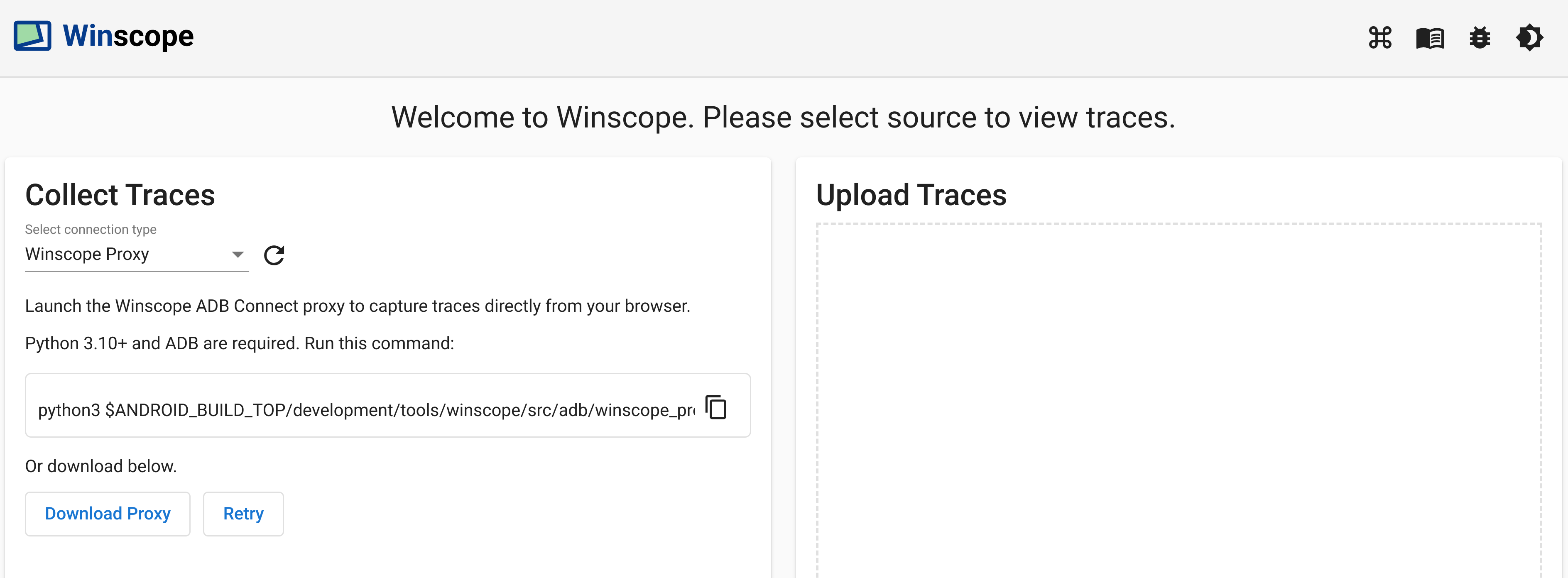
চিত্র ১. উইনস্কোপ প্রক্সি ব্যবহার করে ট্রেস ক্যাপচার করুন।
নিম্নলিখিত কমান্ডটি চালিয়ে আপনার ব্রাউজার থেকে সরাসরি ট্রেস ক্যাপচার করতে Winscope ADB Connect প্রক্সি চালু করুন:
python3 $ANDROID_BUILD_TOP/development/tools/winscope/src/adb/winscope_proxy.pyকার্যকর করার পরে টার্মিনালে প্রদর্শিত Winscope প্রক্সি টোকেনটি লক্ষ্য করুন।
Winscope ADB Connect প্রক্সি চালু করার পর, স্ক্রিনটি নিম্নরূপ পরিবর্তিত হয়। প্রক্সির সাথে প্রাথমিক সংযোগ স্থাপন করতে, ধাপ 3 থেকে Winscope প্রক্সি টোকেনটি ইনপুট করুন এবং Connect এ ক্লিক করুন।
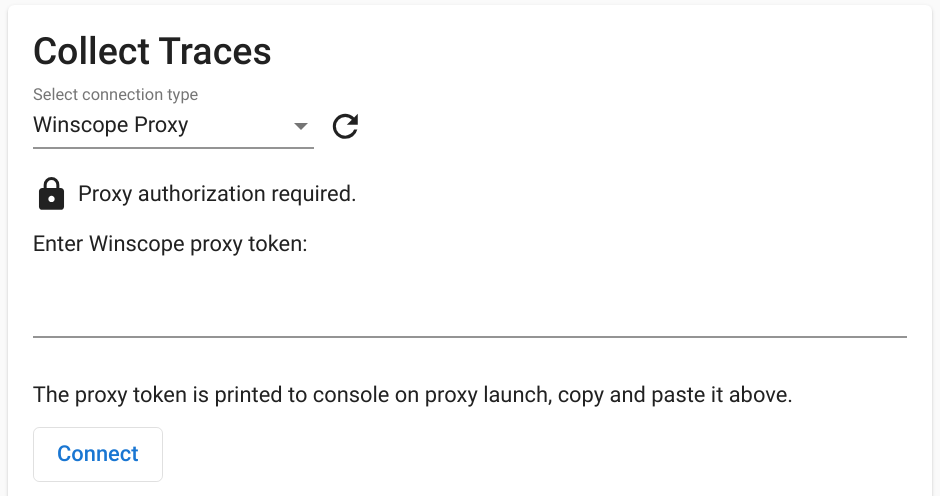
চিত্র ২। উইনস্কোপ প্রক্সির সাথে সংযোগ করুন।
ওয়েব ডিভাইস প্রক্সি সেটআপ
ওয়েব ডিভাইস প্রক্সি সেট আপ করতে এই পদক্ষেপগুলি অনুসরণ করুন:
হোমপেজের "Collect Traces" বিভাগে, "Connection type" মেনু থেকে "Web Device Proxy" নির্বাচন করুন:
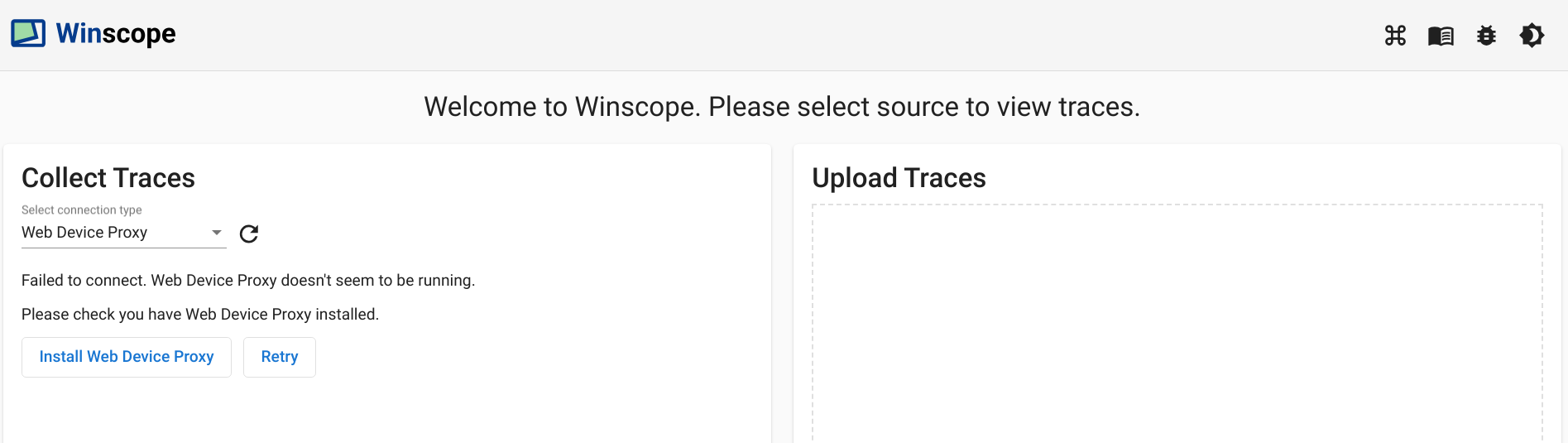
চিত্র ৩. ওয়েব ডিভাইস প্রক্সি ব্যবহার করে ট্রেস ক্যাপচার করুন।
যদি আপনার মেশিনে ওয়েব ডিভাইস প্রক্সি ডেমন না থাকে, তাহলে ইনস্টল করুন এ ক্লিক করুন অথবা ইনস্টলারটি চালান।
ডায়ালগের মাধ্যমে ওয়েব ডিভাইস প্রক্সিতে অরিজিন অ্যাক্সেস অনুমোদন করুন।
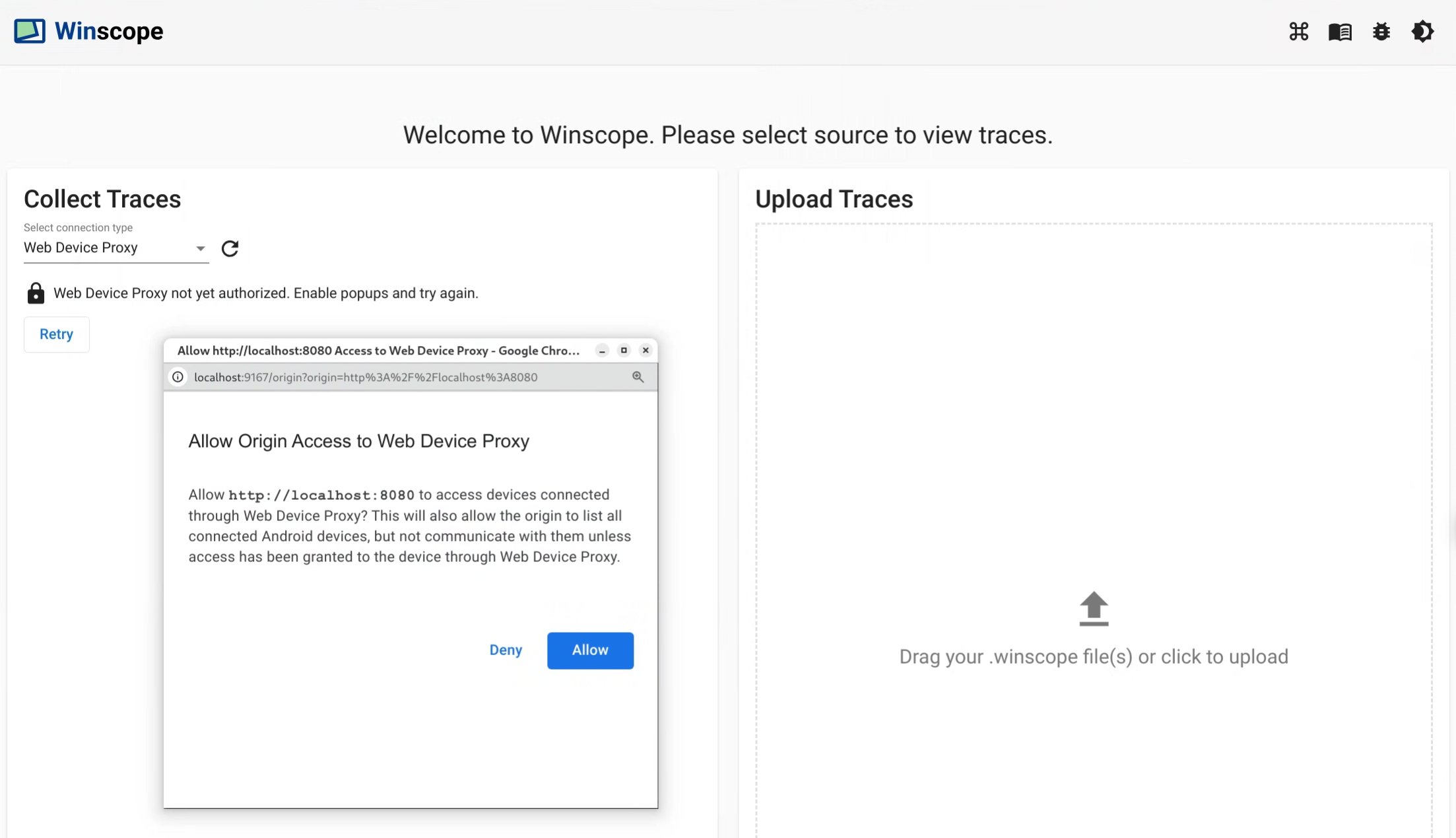
চিত্র ৪। উৎপত্তিস্থল অনুমোদন করুন।
প্রথমবার ডিভাইসের সাথে সংযোগ স্থাপনের সময় প্রতিটি নতুন ডিভাইসের জন্য অ্যাক্সেস অনুমোদন করুন। যদি ডায়ালগটি স্বয়ংক্রিয়ভাবে প্রদর্শিত না হয়, তাহলে ডিভাইসের পাশে
lock_openআইকনে ক্লিক করুন: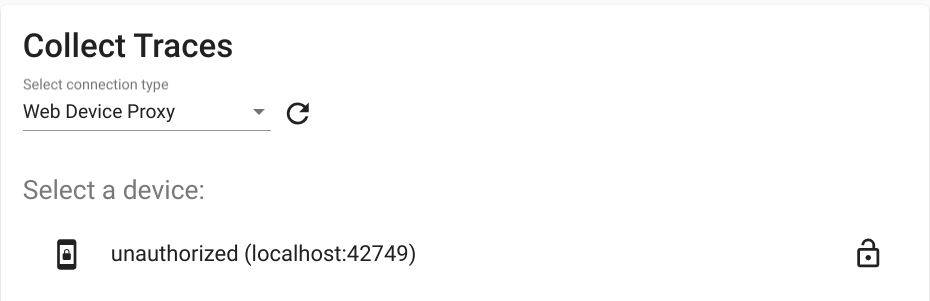
চিত্র ৫। ডিভাইস অনুমোদন করুন।
ট্রেস
ট্রেস সংগ্রহ করতে এই পদক্ষেপগুলি অনুসরণ করুন:
সংযুক্ত থাকাকালীন, ক্যাপচার প্রক্রিয়া শুরু করতে, লক্ষ্যগুলি নির্বাচন করুন এবং সেটিংস কনফিগার করুন। তারপর ক্যাপচার শুরু করতে Start trace এ ক্লিক করুন:
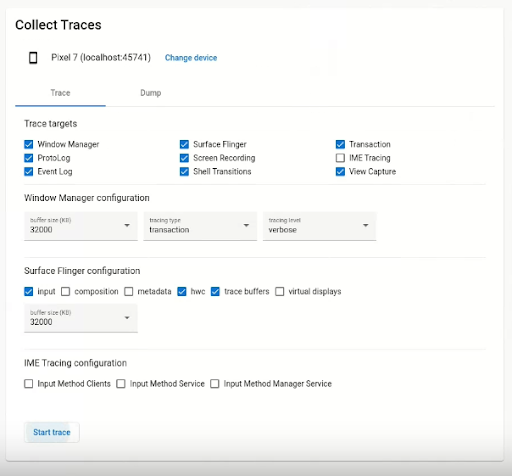
চিত্র ৬। উইনস্কোপে ট্রেস সংগ্রহ করুন।
ক্যাপচার বন্ধ করতে, End trace এ ক্লিক করুন :
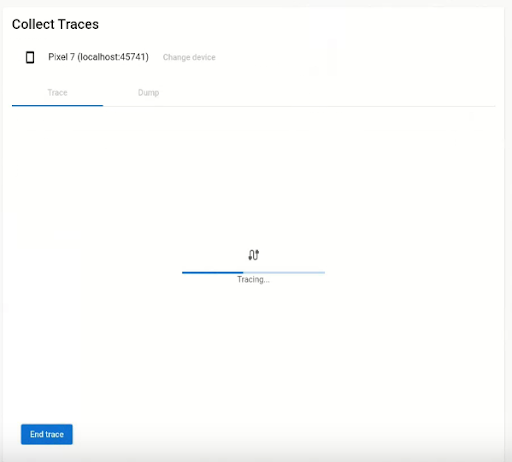
চিত্র ৭। উইনস্কোপে শেষ ট্রেস।
ট্রেস বিকল্পগুলি
এই বিভাগটি প্রতিটি ট্রেস ধরণের জন্য বিকল্পগুলি বর্ণনা করে।
স্ক্রিন রেকর্ডিং
Winscope এর সাহায্যে, আপনি একাধিক ডিসপ্লের স্ক্রিন রেকর্ড করতে পারবেন। স্ক্রিন রেকর্ড করার জন্য মেনু থেকে একটি ডিসপ্লে বেছে নিন। যদি আপনি কোনও নির্বাচন না করেন, তাহলে Winscope ডিফল্টরূপে সক্রিয় ডিসপ্লে রেকর্ড করবে।
সারফেসফ্লিঙ্গার
বাফারের আকার: সারফেসফ্লিংগার ট্রেসের জন্য ইন-মেমোরি রিং বাফারের আকার সামঞ্জস্য করে। একটি বৃহত্তর বাফার আরও ডেটা সংগ্রহ করতে সক্ষম করে তবে মেমোরির ব্যবহার বৃদ্ধি করে।
ইনপুট: যদি পৃষ্ঠে ইনপুট ডেটা থাকে, তাহলে ইনপুট উইন্ডোর সুনির্দিষ্ট বৈশিষ্ট্যগুলি ট্র্যাক করে।
রচনা: রচনার ধরণ এবং দৃশ্যমান অঞ্চল ট্রেস করে।
মেটাডেটা: অফস্ক্রিন স্তর সহ অতিরিক্ত পৃষ্ঠের মেটাডেটা ট্রেস করে।
HWC: অতিরিক্ত অসংগঠিত হার্ডওয়্যার কম্পোজার মেটাডেটা ট্রেস করে।
ট্রেস বাফার: সারফেসে সমস্ত বাফার পরিবর্তন ট্রেস করার জন্য সারফেসফ্লিংগার কনফিগার করে। ডিফল্টরূপে, সারফেসফ্লিংগার শুধুমাত্র জ্যামিতি পরিবর্তন করলেই একটি নতুন অবস্থা ট্রেস করে।
ভার্চুয়াল ডিসপ্লে: ট্রেসে ভার্চুয়াল ডিসপ্লে স্তর অন্তর্ভুক্ত করে।
উইন্ডো ম্যানেজার
- বাফারের আকার: WindowManager ট্রেসের জন্য ইন-মেমরি রিং বাফারের আকার সামঞ্জস্য করে। একটি বৃহত্তর বাফার আরও ডেটা সংগ্রহ করতে সক্ষম করে কিন্তু মেমরির ব্যবহার বৃদ্ধি করে।
ট্রেসিং টাইপ: সংগ্রহের অবস্থাগুলির জন্য ফ্রিকোয়েন্সি বিকল্পগুলি সংজ্ঞায়িত করে:
- ফ্রেম: এই মোডে, WindowManager প্রতি ফ্রেমে একটি একক অবস্থা ডাম্প করে, নিশ্চিত করে যে শুধুমাত্র বৈধ WindowManager অবস্থা ক্যাপচার করা হয়েছে। এই মোডে সর্বনিম্ন কর্মক্ষমতা ওভারহেড রয়েছে।
- লেনদেন: এই মোডটি যখনই কোনও লেনদেন করা হয় তখন একটি WindowManager অবস্থা রেকর্ড করে। আপনি একটি ফ্রেমের মধ্যে একাধিক লেনদেন করতে পারেন, তাই এটি একটি ফ্রেমের সময় মধ্যবর্তী WindowManager অবস্থাগুলি ডিবাগ করার অনুমতি দেয়। তবে, ফ্রেম মোডের তুলনায় এই মোডের পারফরম্যান্স ওভারহেড বেশি।
ট্রেসিং লেভেল: WindowManager ট্রেসের ভার্বোসিটি নির্ধারণ করে:
- ভার্বোস: প্রতিটি উইন্ডোর জন্য সমস্ত উইন্ডো এবং কনফিগারেশন তথ্য অন্তর্ভুক্ত করে। এই মোডে সর্বোচ্চ মেমরি এবং কর্মক্ষমতা ওভারহেড রয়েছে।
- ডিবাগ: সমস্ত উইন্ডো সম্পর্কে তথ্য অন্তর্ভুক্ত করে, তবে যদি এতে অনুরোধ করা ওভাররাইড কনফিগারেশন থাকে তবে কেবল উইন্ডো কনফিগারেশন লগ করে।
- critical: ডিবাগ মোডের মতো একই তথ্য অন্তর্ভুক্ত করে, কিন্তু শুধুমাত্র দৃশ্যমান উইন্ডো অন্তর্ভুক্ত করে। এই মোডে সবচেয়ে কম মেমরি এবং কর্মক্ষমতা ওভারহেড থাকে।
ডাম্প
Winscope ব্যবহার করে একটি স্টেট ডাম্প নিতে, হোমপেজে Collect Traces এর অধীনে Dump ট্যাবটি নির্বাচন করুন এবং তারপর Dump state এ ক্লিক করুন:
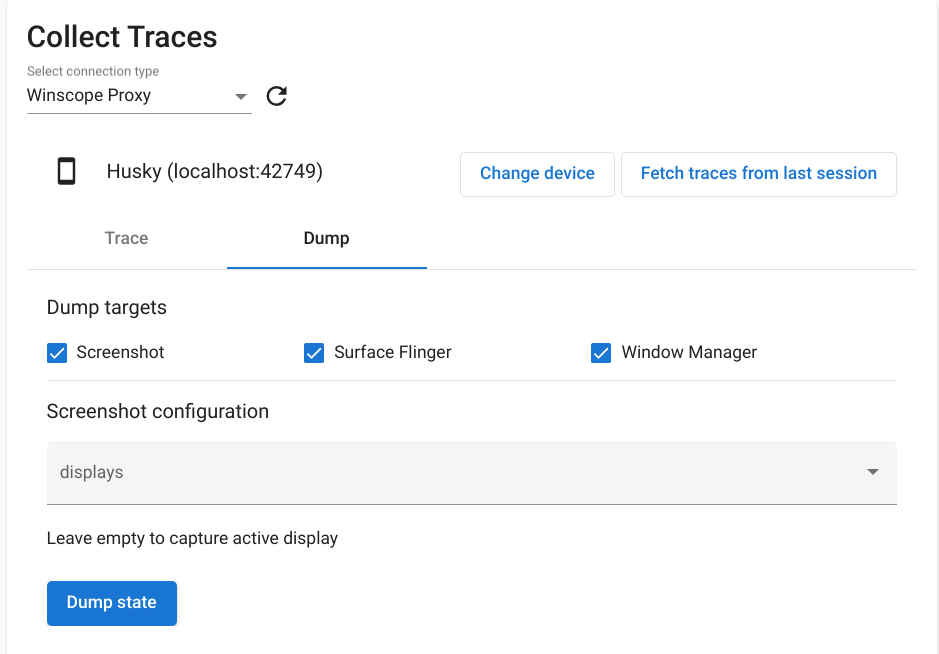
চিত্র ৮। উইনস্কোপে ডাম্প অবস্থা।
স্ক্রিনশট কনফিগারেশন
Winscope একাধিক ডিসপ্লের জন্য একটি স্ক্রিনশট নেওয়ার অনুমতি দেয়। মেনু থেকে স্ক্রিনশটের জন্য একটি ডিসপ্লে বেছে নিন। যদি কোনও নির্বাচন না করা হয়, তাহলে সক্রিয় ডিসপ্লের জন্য একটি স্ক্রিনশট সংগ্রহ করা হয়।

